
Nota: En alguns casos, no molt rarament) A més, no són necessaris els passos descrits per resoldre el problema, però és tot el cas en el so d'esquerra a zero (en el reproductor en el sistema operatiu o en el propi televisor) o per casualitat pressionat (potser el nen) amb el botó MUTE en el control remot de la televisió o receptor, si s'utilitza. Comproveu hores d'ara, especialment si ahir tot funcionava bé. Si apareix un missatge en el diagnòstic d'un dispositiu d'àudio, apareix un missatge que aquest dispositiu ja està sent utilitzat per una altra aplicació, un manual separat per a aquest problema aquí: Aquest dispositiu ja està sent utilitzat per una altra aplicació quan el so s'emet a través d'HDMI.
Configuració dels dispositius de reproducció de Windows
En general, quan es connecta un televisor o un monitor HDMI per separat a un ordinador portàtil a Windows 10, 8 o Windows 7, el so s'inicia automàticament la reproducció en ell. No obstant això, hi ha excepcions quan el dispositiu de reproducció no canvia automàticament i segueix sent la mateixa. Val la pena provar per comprovar si és possible triar manualment el que l'àudio es reproduirà.
- Feu clic a la icona de l'altaveu de l'àrea de notificació de Windows (dreta a baix) i seleccioneu "Dispositius de reproducció". En Windows 10 1903, 1809 i 1803 fins arribar als dispositius de reproducció al menú, seleccioneu "Opcions de so obert", i en la finestra següent - "El so de l'tauler de control" o des del tauler de control - so.
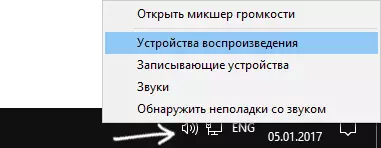
- prestar atenció a quin dels dispositius s'ha seleccionat com a dispositiu predeterminat. Si aquests són els altaveus o auriculars, però la llista també conté NVIDIA àudio d'alta definició, AMD (ATI) Àudio d'alta definició o alguns dispositius amb el text HDMI, feu clic botó dret de ratolí i seleccioneu "Utilitza per defecte" element (fer-ho, quan el televisor ja està connectat a través d'HDMI).
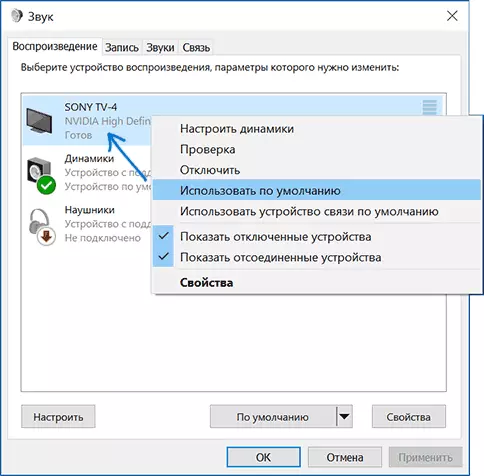
- Apliqueu la configuració realitzada.
El més probable, aquests tres passos seran suficients per resoldre el problema. No obstant això, pot resultar que no hi ha res com HDMI d'àudio a la llista de dispositius de reproducció (fins i tot si fa clic a una llista buida de la llista i activar la visualització dels dispositius ocults i desconnectats), llavors pot ajudar a la següents solucions per al problema.
Instal·lació dels controladors d'àudio HDMI
Una opció és possible que vostè no ha conductors per a la sortida d'àudio HDMI, tot i que s'estableixen els controladors de targeta de vídeo (això pot ser si s'estableix a l'instal·lar els controladors, cal instal·lar els components que es poden instal·lar de forma manual).
Per comprovar si és el cas, aneu a l'Administrador de dispositius de Windows (en totes les versions de sistema operatiu, pot prémer les tecles Win + R en el teclat i escriviu devmgmt.msc i, en Windows 10 també des del menú de el botó dret de el botó "Inici" ) i obriu la secció "Dispositius de so, jocs de vídeo i Defensa". Propers passos:
- Per si de cas, a l'Administrador de dispositius, activar la visualització dels dispositius ocults (en l'element de menú "Veure").
- Nota principalment en el nombre de dispositius d'àudio: si aquesta és l'única targeta de so i, a continuació, a l'sembla, els controladors de so sobre HDMI no són realment instal·lats (en això). També és possible l'opció que el dispositiu HDMI (en general té aquestes lletres en el títol, o el fabricant de l'xip de la targeta de vídeo) és, però està desactivat. En aquest cas, feu-hi clic botó dret de ratolí i seleccioneu "Activa".
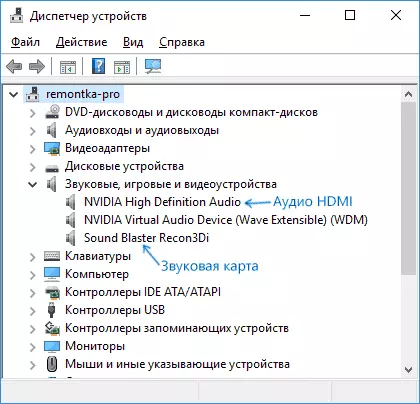
En cas que la llista sigui només la vostra targeta de so, el problema de resoldre el problema serà el següent:
- Carregueu els controladors per a la vostra targeta de vídeo des del lloc oficial AMD, NVIDIA o Intel, segons la targeta de vídeo.
- Instal·lar-los, mentre que si es treballa amb l'opció manual dels paràmetres d'instal·lació, prestar molta atenció a el fet que el controlador de so HDMI es marca i s'instal·la. Per exemple, per a les targetes de vídeo NVIDIA, es diu "productor d'àudio HD".

- Quan s'hagi completat la instal·lació, reinicieu l'equip.
Nota: Si per una raó o una altra, els controladors no s'han instal·lat, potser el cas d'alguna facció dels controladors actuals (i el problema amb el so s'explica per la mateixa). En aquesta situació, es pot tractar d'eliminar completament els controladors de targeta de vídeo, i després els va posar de nou.
Si el so de l'ordinador portàtil HDMI tampoc es va jugar al televisor
Si els dos mètodes no l'ajuda, mentre que l'element necessari s'ajusta exactament en els dispositius de reproducció, recomano prestar atenció a:- Una vegada més, comproveu la configuració de la televisió.
- Si hi ha una oportunitat, proveu amb un altre cable HDMI, o comprovi si el so es passa a través d'ell mateix cable, però des d'un altre dispositiu, i no des de l'ordinador portàtil o un ordinador actual.
- En el cas que un adaptador o un adaptador de HDMI s'utilitza per connectar a través d'HDMI, el so pot no funcionar a treballar. Si s'utilitza VGA o DVI a HDMI, definitivament no. Si DisplayPort - HDMI, hauria de funcionar, però no hi ha so en alguns adaptadors.
Espero que li va fer per resoldre el problema, si no és així, descriure en detall què i com succeeix en un ordinador portàtil o un ordinador a l'intentar fer passos de l'manual. Potser seré capaç d'ajudar-lo.
Informació adicional
El programari subministrat amb controladors de targeta de vídeo també pot tenir la seva pròpia configuració de sortida d'àudio HDMI per a pantalles suportades.

I, tot i que rarament ajuda, mireu la configuració del tauler de control de NVIDIA (el document es troba al tauler de control de Windows), els gràfics ADD Catalyst o Intel HD.
